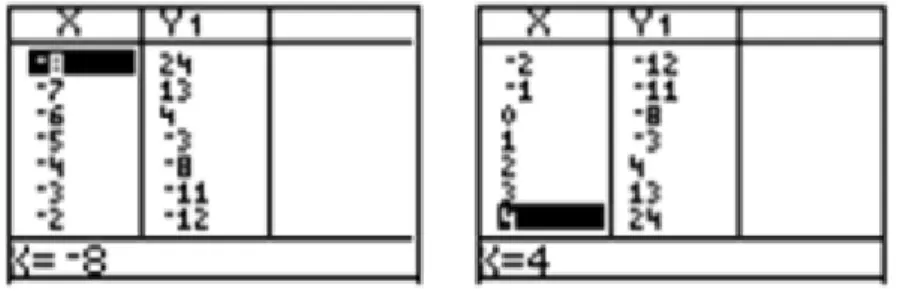Utilisation de la calculatrice graphique : niveau BTSA.
Tableau de valeurs d’une fonction.
Texas instrument (TI 82)
Appuyer sur la touche f(x), introduire la fonction (par exemple dans Y1), pour la variable x on utilise la touche , valider avec la touche entrer.
Pour régler les paramètres du tableau de valeurs : déf table (touches snd fenêtre). DébTable : 1ère valeur du tableau, PasTable : écart entre deux valeurs successives.
Pour afficher le tableau de valeurs : table (snd graphe), si l’écran n’affiche pas toutes les valeurs souhaitées, on peut de séplacer dans la table à l’aide des flèches.
2 Casio (Graph 35+)
Touche menu, choisir graph, puis touche exe. Introduire la fonction (par exemple dans Y1), pour la variable
x on utilise la touche , valider avec la touche exe.
Pour régler les paramètres du tableau de valeurs : touche menu, choisir table, puis exe. Sélectionner rang (touche F5). Start : 1ère valeur du tableau, End : dernière valeur, pitch : écart entre deux valeurs
successives.
Pour afficher le tableau de valeurs : sélection tabl (touche F6), si l’écran n’affiche pas toutes les valeurs souhaitées, on peut de déplacer dans la table à l’aide des flèches.
Représentation graphique d’une fonction.
Texas instrument (TI 82)
Si ce n’est pas déjà fait, appuyer sur la touche f(x), introduire la fonction (par exemple dans Y1), pour la variable x on utilise la touche , valider avec la touche entrer.
Touche graphe.
Casio (Graph 35+)
Si ce n’est pas déjà fait, touche menu, choisir graph, puis touche exe. Introduire la fonction (par exemple dans Y1), pour la variable x on utilise la touche , valider avec la touche exe.
4
Réglage de la fenêtre d’affichage pour tracer une courbe.
Texas instrument (TI 82)
Touche fenêtre. Régler les paramètres, passer d’une ligne à l’autre à l’aide des flèches.
Casio (Graph 35+)
Instruction V-Windows (shift puis F3). Régler les paramètres, passer d’une ligne à l’autre à l’aide des flèches.
Statistiques et boîte à moustaches.
Texas instrument (TI 82)Dans le menu stat, aller dans Edit.
Entrer les valeurs dans L1 et les effectifs dans L2.
Revenir dans stat. Aller dans le sous menu Calc. Aller dans Stats 1-var.
Ajouter à l’aide des touches de la calculatrice L1 (touche snd puis 1), L2. Valider avec entrer puis faire défiler les résultats à l’aide de la touche .
6
Casio (Graph 35+)
Dans le sous-menu Stat. Entrer les valeurs dans list 1 et les effectifs dans list 2.
Aller dans le sous-menu calc (F2), puis set (F6). Aller dans 1Var Frequ. Cliquer sur F2 pour choisir List et taper 2 (car les effectifs sont dans la liste 2).
Taper sur Exit pour revenir sur le sous-menu précédant et choisir 1Var (F1) pour afficher les résultats.
8
Résoudre une équation du second degré.
Résoudre numériquement l’équation
Texas instrument (TI 83)
Aller dans le menu math, puis solver. Entrer l’équation. Puis une valeur proche dans x. L’utilisation de
10 Casio (Graph 35+)
Menu equa, puis polynomial (F2) et enfin degré 2. Entrer les coefficients a,b et c. On obtient la solution à l’aide de la touche solv (F1).
Nombre dérivé et tangente.
Texas instrument (TI 83)On considère la fonction f définie sur IR par .
On cherche à déterminer le nombre dérivé de f en 1,5 et à tracer la tangente à la courbe représentative de f au point d’abscisse 1,5.
A partir du mode de calcul :
A partir de l’écran graphique :
12 Casio (Graph 35+)
On considère la fonction f définie sur IR par .
On cherche à déterminer le nombre dérivé de f en 3 et à tracer la tangente à la courbe représentative de f au point d’abscisse 3.
14
Combinaisons.
Texas instrument (TI 82)
Menu maths PRB ( ), puis 3 : nCr.
Calculer l’espérance d’une loi de probabilité.
Texas instrument (TI 82)
On utilise la loi de probabilités ci-dessous :
Valeur -2 -1 0 5 10
Probabilité
0,1 0,2 0,5 0,05 0,15
Taper stats, puis entrer. Compléter la liste 1 par les valeurs et la liste 2 par les probabilités. Taper stats, sélectionner calc, puis stats-1var, puis compléter par L1, L2, puis entrer.
Casio (Graph 35+)
Touche menu, choisir stat, compléter la liste 1 par les valeurs et la liste 2 par les probabilités. Taper F2 (calc), puis F1 (1var), après avoir vérifié dans F6 (set) que 1VarXList : List1 et 1VarXFreq : List 2.
16
Loi binomiale.
Texas instrument (TI 82)
La variable aléatoire X suit une loi binomoaile B(10 ;0,2). Pour calculer P(X=2) :
Dans l’écran de calcul taper snd var (distrib), sélectionner A : binomFdp puis compléter et taper entrer.
Pour calculer P(X≤2) :
Taper snd var (distrib), sélectionner A : binomFRép puis compléter et taper entrer.
Casio (Graph 35+)
Pour calculer P(X=2) :
Menu stat, option F5 (dist), F5 (binm), F1 (Bpd), compléter puis exe, exe..
Pour calculer P(X≤2) :
Intégration.
Texas instrument (TI 83)Taper math, sélectionner 9 (intéfrFonct), puis compléter et appuyer sur entrer.
Casio (Graph 35+)
18
Statistiques à deux variables.
Calcul du coefficient de corrélation linéaire
TI 82 Casio Graph 25
Stat 1 Edit : permet d’entrer les valeurs de x dans L1, puis celle de y dans L2.
Stat 3 Calc : Linreg(aX+b), puis (Sdn L1 , Snd L2) Enter
Ceci nous donne a et b et r.
Dans le menu Stat, entrer les valeurs de x dans List 1, puis celle de y dans List 2.
Calc
Set, entrer dans 2VarXList : List 1 2VarYList : List 2 Exe puis Calc Reg X (Linear) Ceci nous donne a et b et r.
Droite de régression et résidus
TI 82 Casio Graph 25
Stat 1 Edit : permet d’entrer les valeurs de x dans L1, puis celle de y dans L2.
Stat 3 Calc : Linreg(aX+b), puis (Sdn L1 , Snd L2) Enter
Ceci nous donne a et b et r.
Dans le menu Stat, entrer les valeurs de x dans List 1, puis celle de y dans List 2.
Calc
Set, entrer dans 2VarXList : List 1 2VarYList : List 2 Exe puis Calc Reg X (Linear) Ceci nous donne a et b et r.
Texas instrument (TI 82)
22 Texas instrument (TI 82)
Pour calculer P(a≤X≤b) :
Dans l’écran de calcul taper snd var (distrib), sélectionner 2 : normalFRép puis compléter et taper entrer.
Pour calculer P(X≤b) :
Dans l’écran de calcul taper snd var (distrib), sélectionner 2 : normalFRép puis compléter et taper entrer.
Pour calculer u tel que P(X≤u) :
Dans l’écran de calcul taper snd var (distrib), sélectionner 3: FracNormale puis compléter et taper entrer.
Pour obtenir la zone de répartition ombrée P(a≤X≤b) :
Réglez la fenêtre : Activer snd var (distrib), menu dessin, option 1 :
Casio (Graph 35+)
Pour calculer P(a≤X≤b) :
Menu 2 stat, option F5 (dist), F1 (norm), F2 (Ncd), compléter puis exe, exe.
Pour calculer u tel que P(X≤u) :
Menu 2 stat, option F5 (dist), F1 (norm), F3 (InvN), compléter puis exe, exe.
Pour obtenir la zone de répartition ombrée P(a≤X≤b) :
24